BlueStacks es un proyecto que nació hace tiempo, con la idea de llevar las aplicaciones de Android a Windows. Cuando os hablé del producto el año pasado, la versión que circulaba estaba en estado Alfa, disponible para Windows, y a la espera de ver una versión para Mac. Tras varios meses de desarrollo, llegaron las versiones Beta para Windows XP, Vista, Windows 7 y Mac. Los responsables del proyecto han lanzado BlueStacks para Windows 8, optimizado para Surface Pro, aunque funciona bastante bien en el escritorio, eso sí, perdiendo la experiencia táctil si no dispones de hardware de esas características.
Primeras impresiones sobre BlueStacks para Windows 8
Aunque la tienda de aplicaciones de Windows 8 cada día tiene más aplicaciones, lo cierto es que se echan de menos algunas, como clientes oficiales de Twitter y Facebook, así como numerosos juegos y herramientas que sólo están disponibles para Android.
BlueStacks amplía la oferta disponible de aplicaciones que pueden ejecutarse en Windows 8, siendo además un software especialmente diseñado para Surface Pro y aprovechando las capacidades táctiles del dispositivo de Microsoft, que en este momento no es muy numeroso.
Para descargar la aplicación no hay más que ir a la dirección GetYourAppsBack.com. En mi caso he realizado la descarga desde Internet Explorer 10 con interfaz Modern UI. Primero accedemos a un instalador cuyo tamaño es, aproximadamente, 8 MB, y el resto es un proceso automático.
BlueStacks es exigente con el hardware gráfico. En el primer intento de instalación ha interrumpido el proceso, indicándome que los drivers de la controladora no estaban actualizados. He buscado en la página del fabricante de la tarjeta y el último driver disponible era sólo una versión más moderna que la instalada. Con cierto escepticismo he actualizado, pensando que no iba a funcionar. Al segundo intento todo ha ido bien.
Con una conexión de tipo medio, el proceso completo de instalación es bastante rápido, unos cinco minutos. Una vez que todo está conforme, al igual que en cualquier dispositivo Android, hemos de acceder con nuestra cuenta de Google. Desde el primer momento se nota el enfoque al hardware táctil, ya que muestra un teclado en pantalla de proporciones generosas.
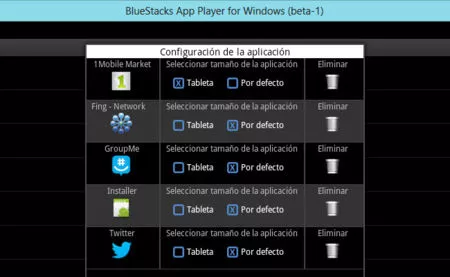
Como podéis apreciar en la captura de pantalla, BlueStacks para Windows 8 dispone de opciones de configuración. Unas son como las de cualquier dispositivo Android, como la gestión de cuentas, idioma, contactos, etc., y otras propias de la aplicación.
Una vez validada la conexión con los servidores de Google, lo primero que he buscado ha sido el cliente de Twitter para Android. BlueStacks puede descargar aplicaciones desde cuatro fuentes, una de ellas Google Play, que es justo la que me interesaba. Con Google Play ocurre lo mismo que en Android, a nivel de login y permisos de ejecución.
BlueStacks para Windows 8 puede ejecutarse dentro de una ventana del escritorio clásico o a pantalla completa. En este último caso, la sensación es de estar manejando una tableta con pantalla gigante. Muy cómodo, la verdad.
He descargado el cliente de Twitter para Android desde Google Play, exactamente igual que lo hubiera hecho en un teléfono. Con la contraseña y concedido los permisos pertinentes a la aplicación, en pocos segundos tenía funcionando Twitter, en una mega-tableta de 24 pulgadas. Luego he instalado alguna aplicación más. No lo oculto, me ha gustado.
Como ya explicamos en su momento, BlueStacks tendrá versión de pago, aunque se desconoce el precio. De momento BlueStacks para Windows 8 Beta es gratuito, y lo mejor es quitarse el "gusanillo" y probar la aplicación.
BlueStacks para Windows 8, conclusiones
En el tiempo que he probado BlueStacks para Windows 8 no ha dado problemas importantes. Sólo he notado que si minimizas la aplicación en la bandeja del sistema, cuando quieres restablecer la ventana (o la pantalla completa), hay que reiniciar BlueStacks.
Otro inconveniente observado es que no permite modificar el tamaño de la ventana. He probado varias configuraciones (no todas), sin éxito. Es una versión Beta y este tipo de fallos son aceptables.
BlueStacks ahora puede ser una alternativa real para suplir algunas carencias importantes en la tienda de aplicaciones de Windows 8. Aunque lo normal, con el tiempo, es que su popularidad descienda en favor de aplicaciones nativas para el sistema operativo de Microsoft.
Web | BlueStacks Vídeo | YouTube




Ver 11 comentarios